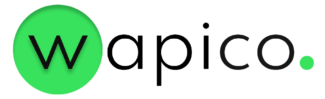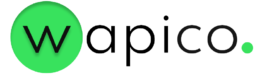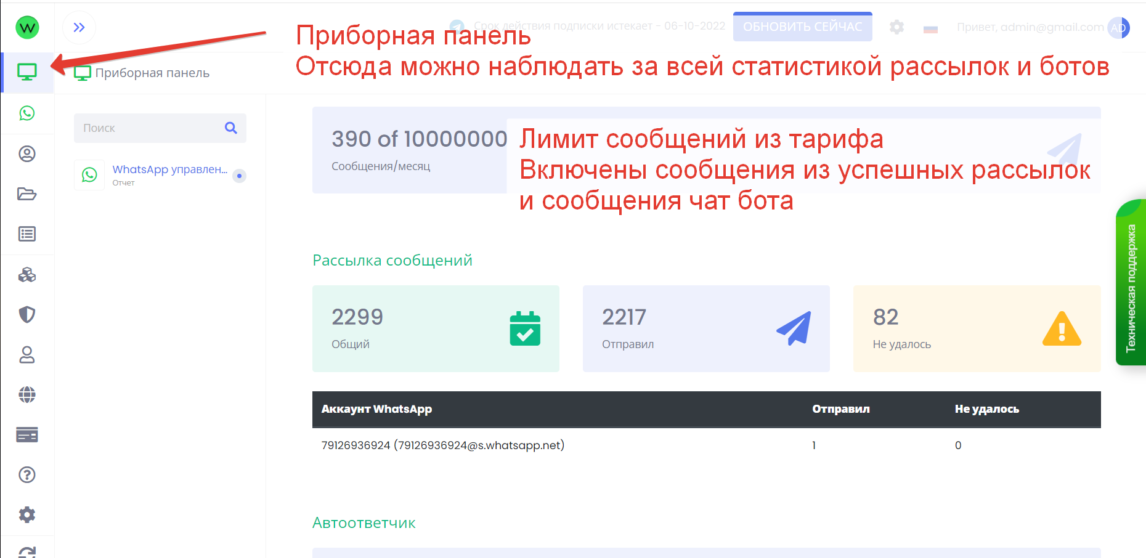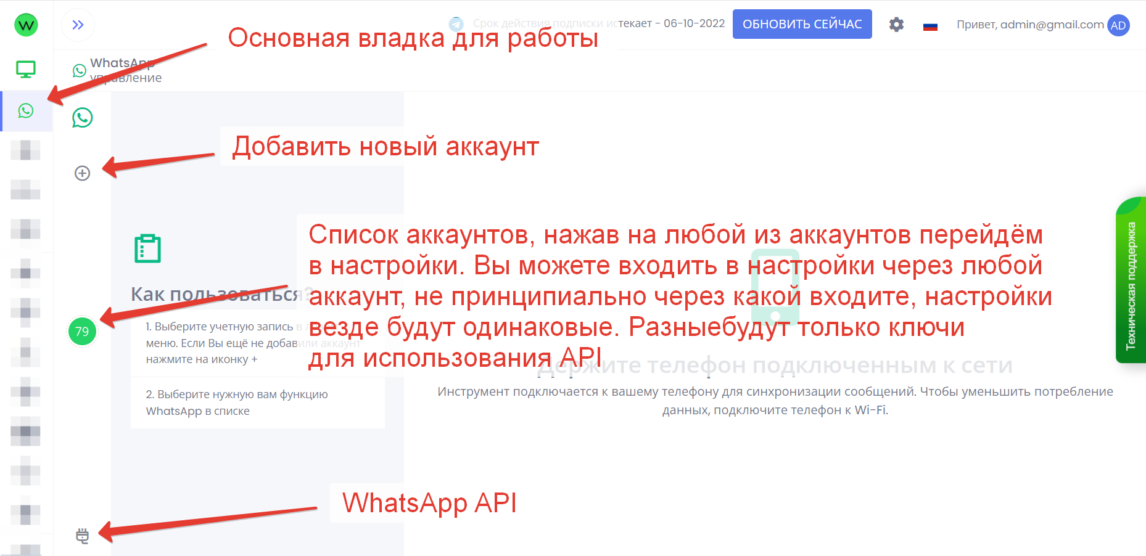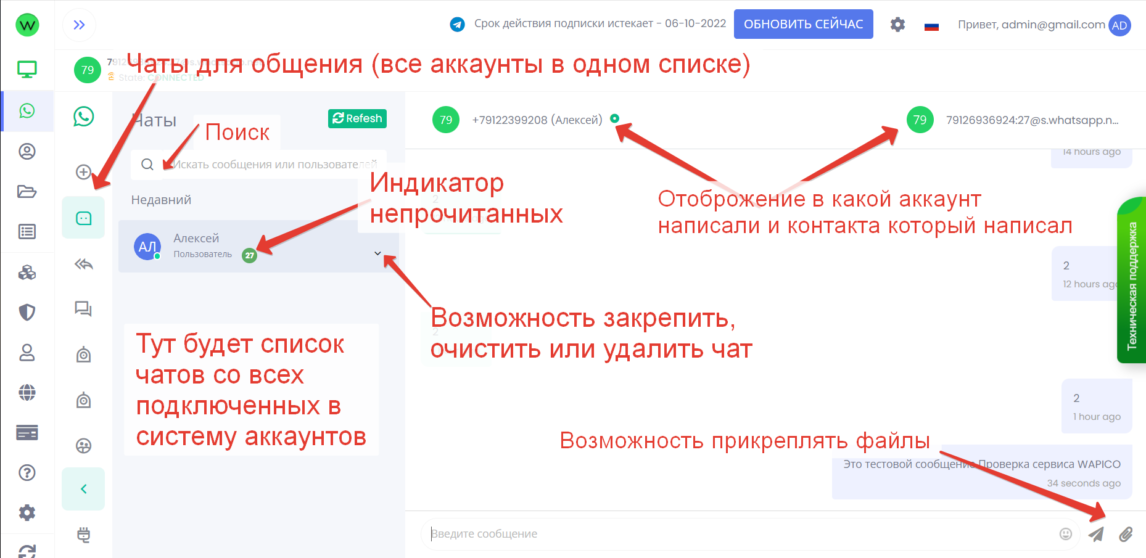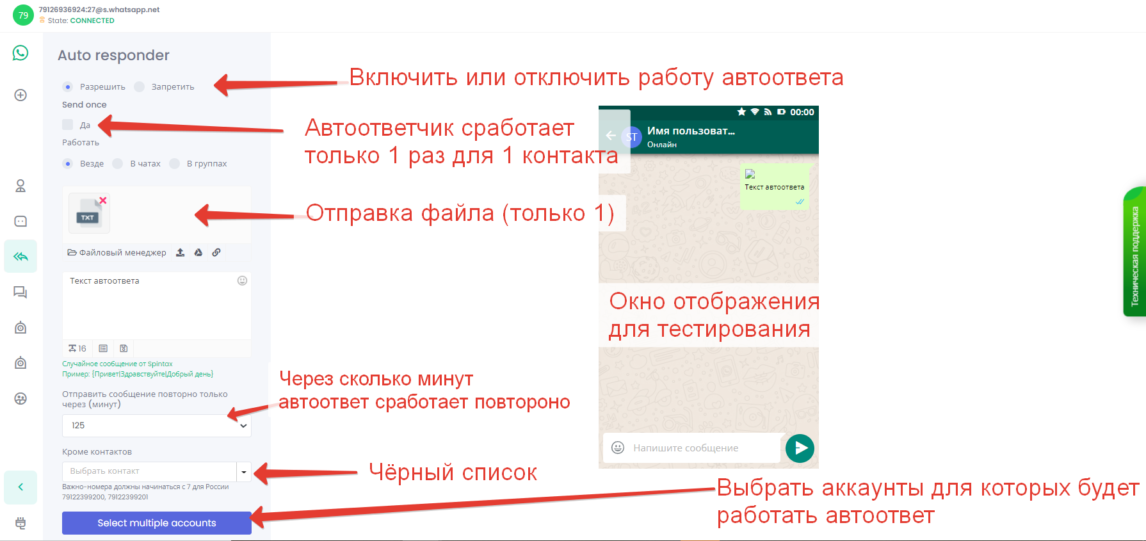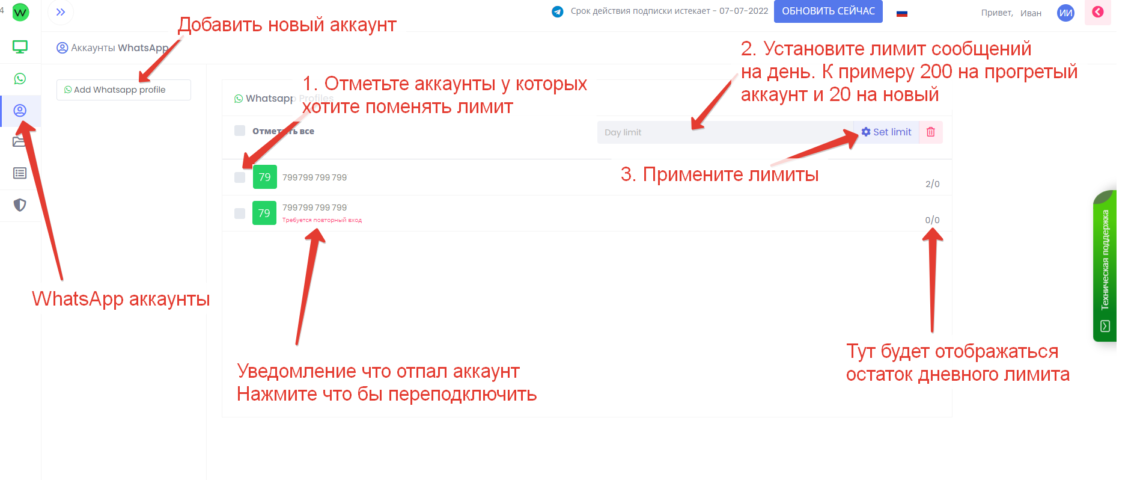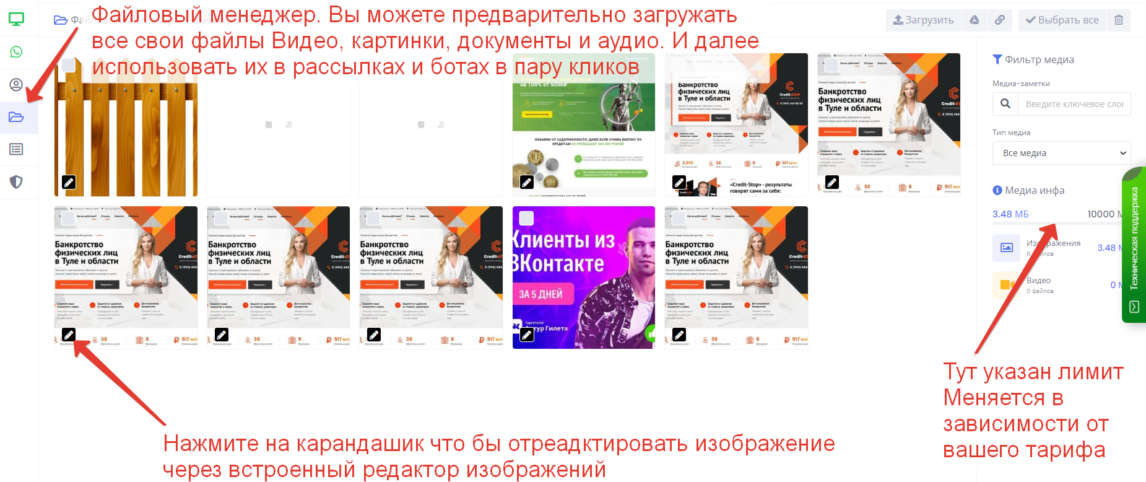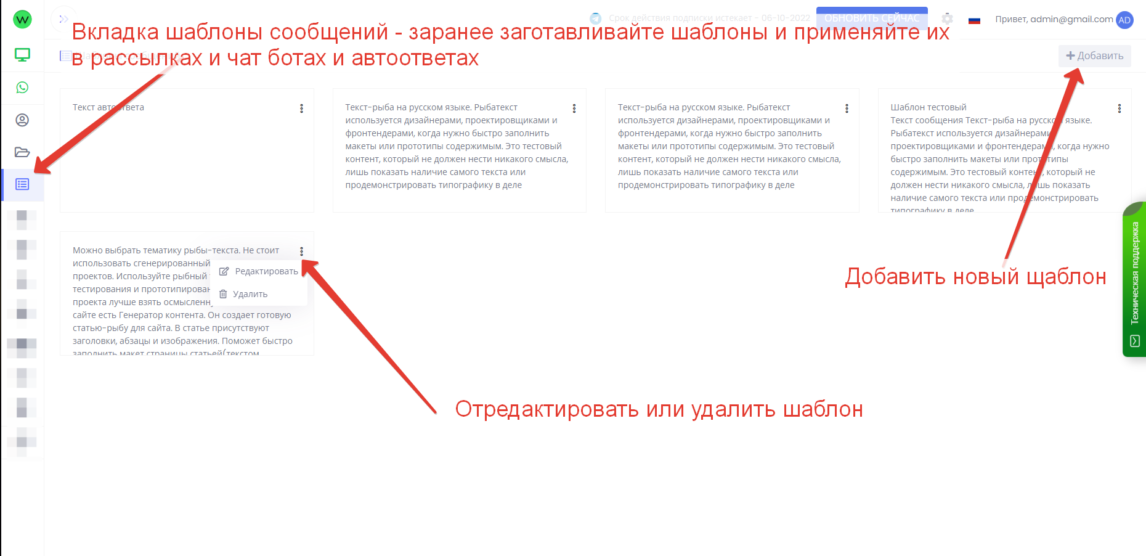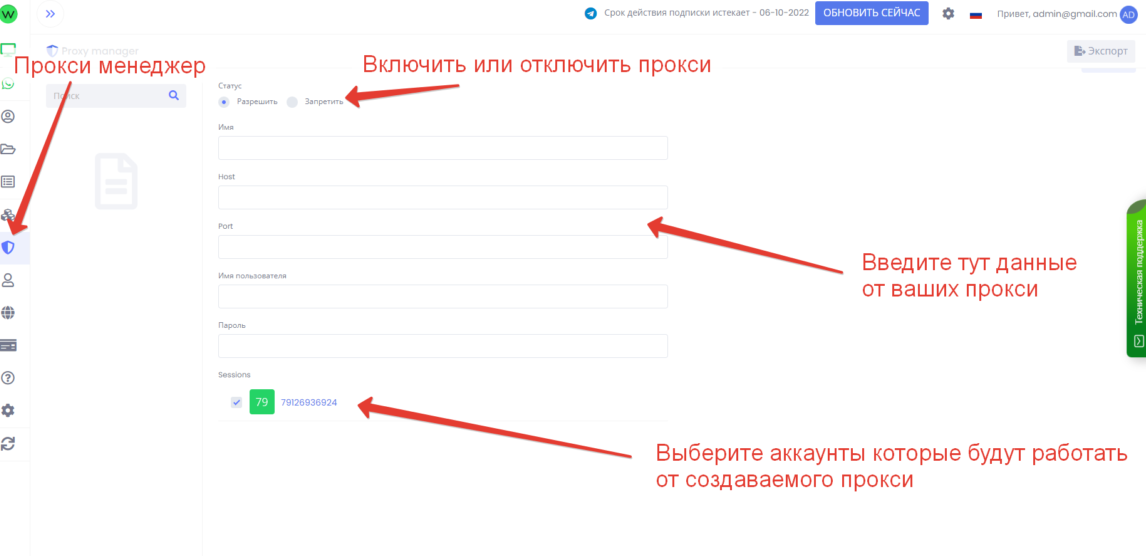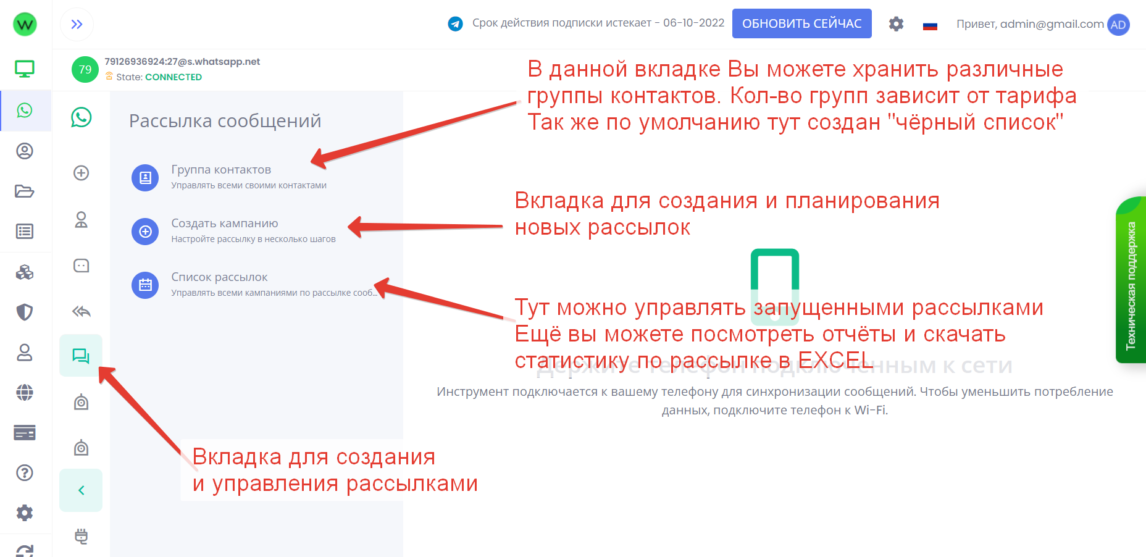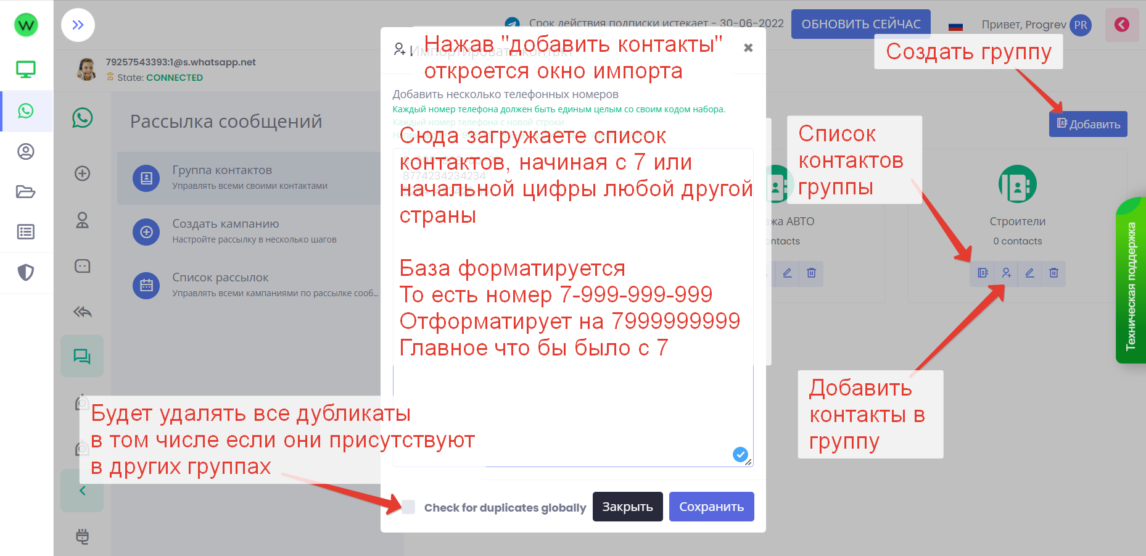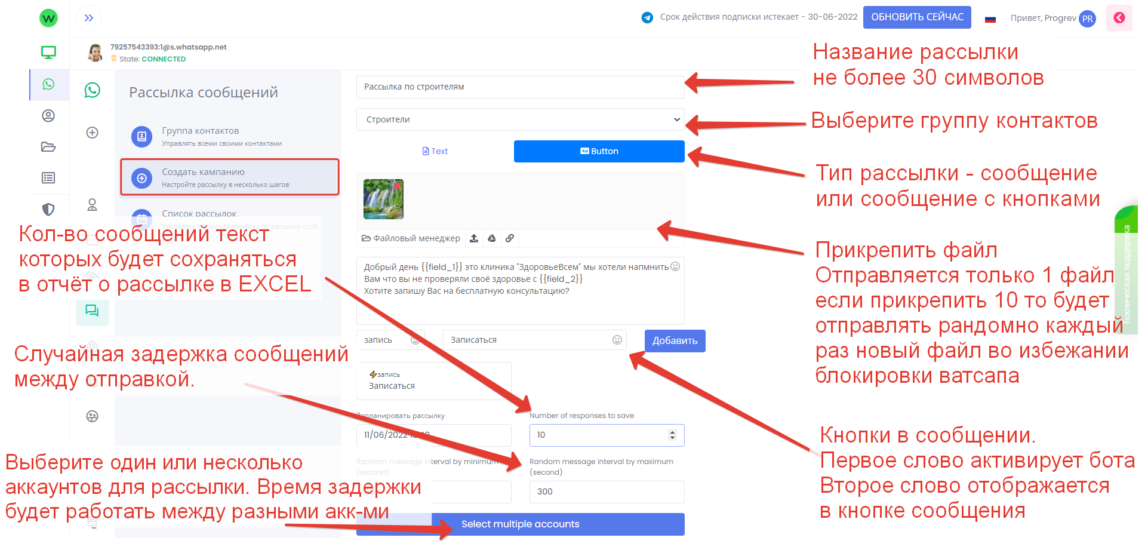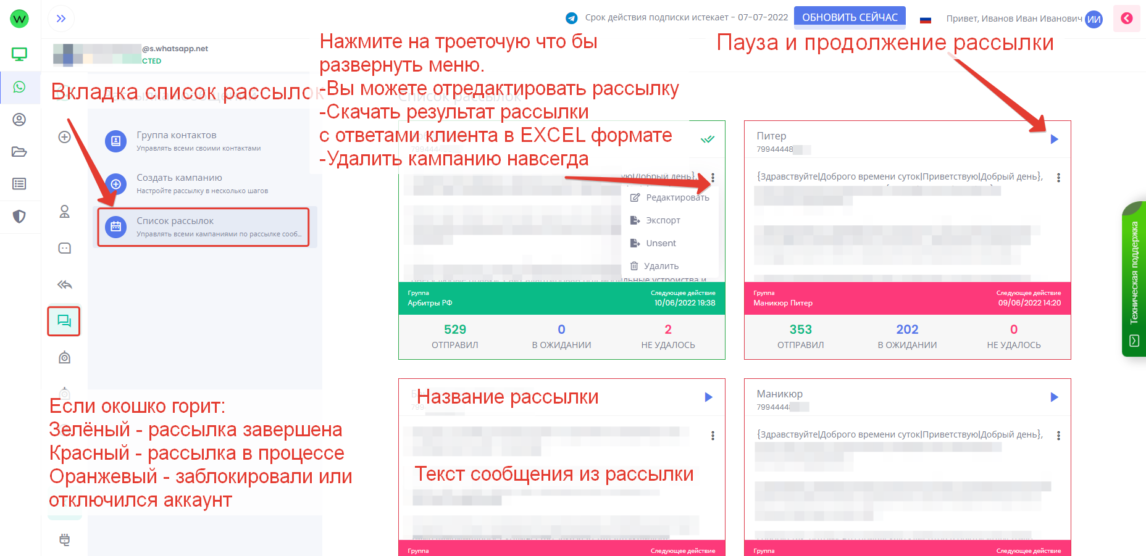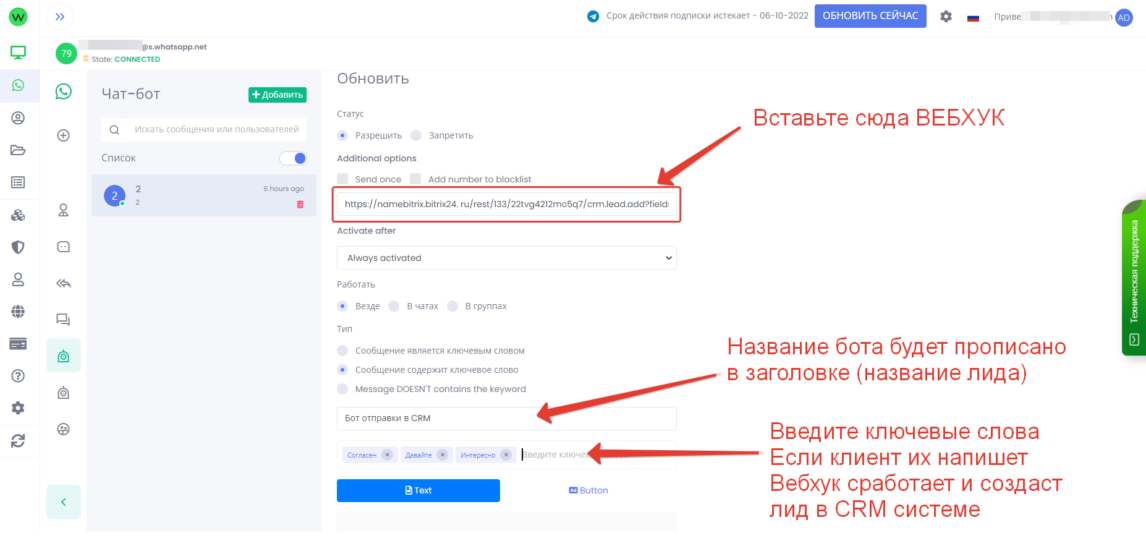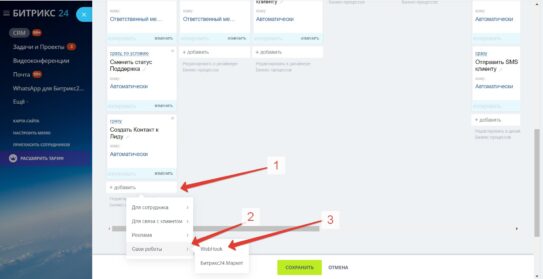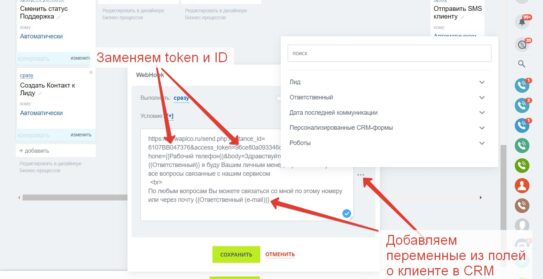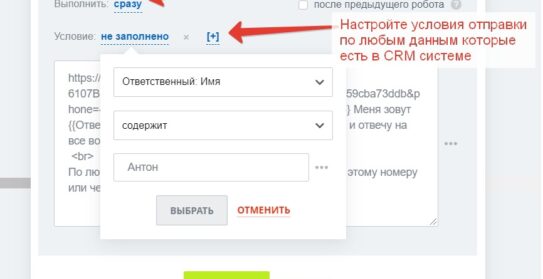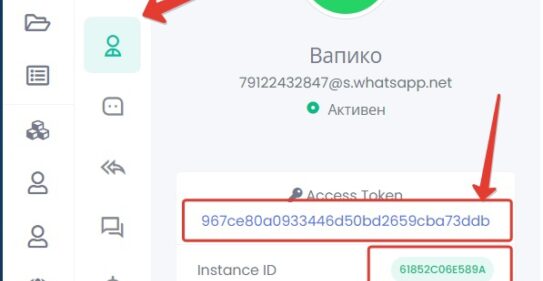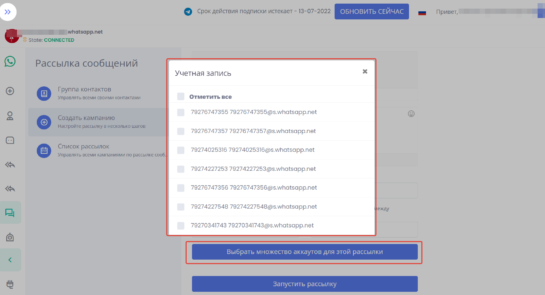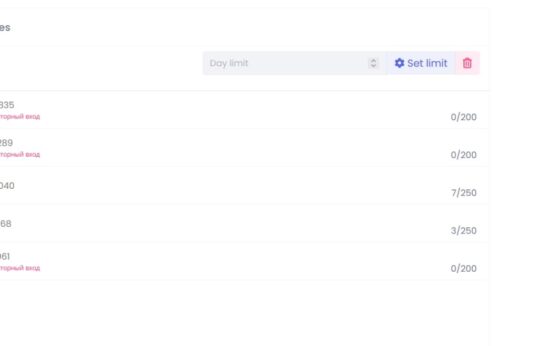Сервис для WhatsApp маркетинга
Online сервис
WhatsApp рассылок
Для бизнеса в Казахстане
Видео обзор всех функций сервиса

В данный тариф входит подключение одного аккаунта и 15000 сообщений
Стоимость пакета на 50 аккаунтов. Чем выше тариф тем ниже стоимость за каждый аккаунт

Почему Wapico идеален для WhatsApp рассылок?
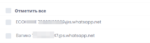

Запускаем WhatsApp рассылку в несколько шагов
Ниже мы описали 3 простых шага для запуска полноценного WhatsApp маркетинга, от поиска целевой аудитории, до запуска лидогенерации и автоматизации общения с клиентом с помощью чат бота
01

Собираем целевую аудиторию потенциальных клиентов с помощью онлайн парсера используя фильтры.
01
Собираем целевую аудиторию потенциальных клиентов с помощью онлайн парсера используя фильтры. Но мы рекомендуем использовать только свою базу клиентов

02
Подготавливаем WhatsApp лендинг, а по сути – специализированный чат бот с множеством функций. Это не займет много времени, даже если у вас ранее не было опыта в создании ботов

02

Подготавливаем WhatsApp лендинг, а по сути – специализированный чат бот с множеством функций. Это не займет много времени, даже если у вас ранее не было опыта в создании ботов
03

Запускаем WhatsApp рассылку. Настройте автоответчик, подключите чат бота или переписывайтесь через директ менеджер
03
Запускаем WhatsApp рассылку. Настройте автоответчик, подключите чат бота и генерируйте лиды без бана и без бюджета на рекламу на полном автомате
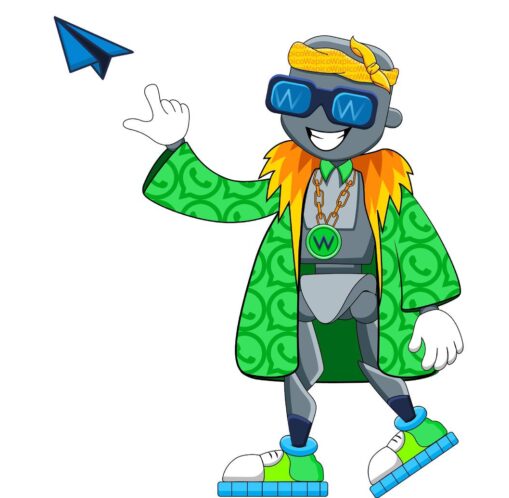
Запустите WhatsApp рассылку с чат ботом, используя все функции сервиса бесплатно в течении 7 дней
Краткий курс обучения по whatsapp маркетингу
Полный процесс по настройке whatsapp рассылки, выгрузка отчётов, работа с переменными, интеграция с CRM системами, правила рассылки и другая полезная информация по организации whatsapp маркетинга

1. Жалоба — на ваш аккаунт пожаловался пользователь, новым аккаунтам достаточно 2-3 нажатий «спам» что бы его заблокировали. Прогретые аккаунты выдерживают до 5 блокировок в день
2. Подозрение на спам — в этом случае блокировка аккаунта происходит самим мессенджером, так как алгоритмы ватсапа определяют что аккаунт новый, в нём есть рекламные ссылки и идут повторяющиеся сообщения
3. Большой объём — несоблюдение объёма сразу же приведёт к блокировке вашего ватсап аккаунта
4. WhatsApp пометил Ваш IP адрес или устройство как спам и все новые аккаунты будут моментально блокироваться не успев запустить массовую рассылку. В главе обучения «whatsapp аккаунты» вы можете прочитать как правильно это делать
Соблюдайте лимиты
Официальные лимиты whatsapp не более 250 новых диалогов в сутки и не более 1000 диалогов с контактами или с людьми с которыми уже была переписка. Если аккаунт совершенно новый то с него не рекомендуется отправлять много сообщений. Так же важно не привышать лимит отправок, это 50 сообщений в час.
Отлёжка аккаунта
После регистрации аккаунта не подключайте его к WhatsApp WEB, подождите 2, 3 дня и за это время переписывайтесь со своими контактами из телефонной книги. Потом можно добавить аккаунт для автопрогрева. Дайте отлежаться аккаунту 10-15 дней, прежде чем делать массовые рассылки.
Добавьтесь в группы
Добавьтесь примерно в 10 групп, где идёт общение и активные переписки. Присоеденяйтесь к общению в группах, whatsapp заметит живую активность. Чаты можно найти тут
Статус «Печатает»
Это будет имитировать реальное поведение человека
Отображение «Печатает» с настройкой времени перед отправкой сообщения (что бы поставить задержку, просто вставьте перед текстом тег _[3|30]_ где 3 и 30 рандомная задержка от 3 до 30 сек. будет отображаться статус печатает)
Пауза между отправками
Выдерживайте паузу между отправкой.
Рекомендовано ставить от 30 секунд до 5 минут В онлайн-сервисе wapico вы можете настроить интервал между отправкой сообщений в секундах
Рандомизация текста
Используйте SPINTAX, это рандомизация сообщения которое отправляется в рассылке, а так же в автоответчике и чат боте. Лучше всего первым сообщением отправлять простое приветствие с использованием рандомизации. Пример: {Здравствуйте|Добрый день|Приветствую}
Использование автоответчика
После того как Вы сделаете приветственную рассылку, стоит подключить автоответчик в котором уже и будет Ваше предложение, в него уже можно будет вставить ссылку. Автоответчик срабатывает только тогда когда пользователь ответит на ваше приветствие. После того как пользователь напишет вам сообщение у него исчезнуть кнопки «заблокировать ваш аккаунт»
Загрузите аккаунты с WhatsApp в телефон
После того как Вы сделаете приветственную рассылку, стоит подключить автоответчик в котором уже и будет Ваше предложение, в него уже можно будет вставить ссылку. Автоответчик срабатывает только тогда когда пользователь ответит на ваше приветствие. После того как пользователь напишет вам сообщение у него исчезнуть кнопки «заблокировать ваш аккаунт»Используйте мобильную сеть Если Вы используете для рассылки ваши телефоны а не онлайн эмуляторе на подобие LDplayer, то лучше всего вместо домашнего WiFi использовать мобильную сеть, так как WhatsApp определяет все устройства в домашней сети как пул аккаунтов и блокирует их.
Побуждайте сохранять
Один из важнейших факторов это сохранение вашего телефона в контакты. Если Ваш номер телефона будет сохранён в контактах у 50 человек, то вы сможете рассылать 500 сообщений в сутки без критической угрозы блокировки, главное используйте правило выше.
Используйте целевую аудиторию
Используйте максимально целевую аудиторию, люди которым совершенно не интересен Ваш продукт или услуга, будут стараться пожаловаться на ваше сообщение. Поэтому старайтесь подбирать максимально лояльную аудиторию.
О том как собрать целевую аудиторию мы рассказываем в этой статье
В случае блокировки аккаунты Вы сможете его разблокировать, написав в службу поддержки следующее сообщение. ВАЖНО не используйте текст дословно. «Здравствуйте, прошу вас восстановить мой аккаунт, я установил приложение whatsapp не из официального магазина приложений, он разослал с моего аккаунта рассылку»
Если вы напишите подобное сообщение, служба поддержки разблокирует Ваш аккаунт в течении 3х дней
1. Если вы подключаете собственный аккаунт, то не рассылайте с него спам. Делайте рассылки только по личным контактам из телефонной книги или по тем с кем была переписка. В день можно спокойно отправлять 200 сообщений
2. Приобрести сим карты у оператора связи. Этот вариант самый оптимальный так как вы всегда сможете восстановить свой аккаунт и сделать повторный вход в whatsapp в отличие от следующего варианта
3. Сервисы СМС активаций. Дешево, но есть вероятность что аккаунты могут перепродать.
Вот несколько таких сервисов. Это не рекомендация, а простая подборка из топ 20 яндекса:
WhatsApp быстро определяет если вы регистрируете аккаунты под whatsapp рассылки. Если ваш ватсап аккаунт блокировали с определённого устройства или IP адреса, то с большей вероятность ваш новый аккаунт сразу же заблокируют, вы не успеете отправить не одного сообщения:
1. При каждой регистрации аккаунта используйте VPN с новой точкой
2. Если вы используйте российские номера то используйте VPN с российским IP адресом.
3. В случае нескольких блокировок подряд с одного телефона, лучше стоит сбросить настройки телефона через восстановление системы к значальным настройкам
5. Если вы пользуетесь эмулятором, создайте новый эмулятор
1. По умолчанию на каждом телефоне можно установить два whatsapp аккаунта. На android и IOS есть официальные приложения WhatsApp и WhatsApp Buisenes
2. Для Android устройств существуют специальные приложения «Клонеры»
Вы можете найти их на просторе Play Marketa. К примеру Multispace или Clone APP
3. На Windows лучше всего использовать эмулятор андроида. На одном эмуляторах вы можете использовать как официальные приложения вацапа так и клонеры о которых написано в пункте выше
Несколько бесплатных эмуляторов:
В LD плеере есть встроенный сканер QR кода, что идеально подходит для интеграции с сервисом wapico

Придерживайтесь правил рассылок из первой главы обучения. Правила рассылок >> Как избежать блокировки
Так же Вы можете автоматизировать прогрев аккаунта как указано в данной инструкции
Важно понимать что весь маркетинг в мессенджерах строится от правильно подобранной целевой аудитории. Мы не сможем Вам дать точных рекомендаций по поиску базы вашей ЦА, так как в каждом бизнесе совершенно различные ситуации. Вот несколько распространённых вариантов поиска целевой аудитории:
1. Использовать собственную базу контактов которая накопилась у Вас в CRM системе или EXCEL
2. Использовать базу контактов из телефона. Инструкция как скачать контакты с телефона
3. Использовать встроенный парсер групп whatsapp в wapico
4. Так же вы можете использовать парсеры, тут главное правильно подобрать целевую аудиторию
WAPICO поддерживает загрузку базы в любом формате, главное, что бы номер начинался с цифры кода города, к примеру для России это 7, номер может быть в формате +7-999-99-999 и наш встроенный форматёр приведёт базу в необходимый формат, если у вас база начинается с 8, то воспользуйтесь форматированием номеров
Если Вы хотите работать с переменными и к примеру подставлять имя клиента, тогда необходимо будет пропустить базу через форматирование номеров.
Вы можете взять таблицу где в первом столбце будут номера телефонов, а во втором имя клиента, дале загружаем в наш онлайн сервис форматирования и получаем на выходе файл в TXT формате, открываем данный файл, нажимаем ctrl_A + Ctrl_C (выделить всё и скопировать) и далее вставляем базу в группу контактов.
Удаление дубликатов можно сделать отдельно на каждую базу через тот же сервис форматирования, а если вы хотите загрузить новую базу в новую группу и что бы в ней не было повторяющихся номеров из всех предыдущих групп и рассылок, то примените эту функцию при загрузке базы, поставив галочку снизу загруженного списка
В сервисе WAPICO при рассылке происходит автоматическая проверка на наличие whatsapp и контакты у которых он не подключен будут попадать в «не удалось»
Так же у нас есть валидатор который позволяет проверить бесплатно до 2000-10000 контактов в зависимости от загрузки.
Рассылка прямой рекламы будет быстро блокироваться и Вам придётся часто менять whatsapp аккаунты. Это работает в каких то случаях, но лучше всего отправлять сперва приветствие, после того как человек ответит у него исчезнут кнопки с возможностью заблокировать вас и сообщить о спаме.
1) Отправляйте приветственное сообщение, и можно добавлять какой то вопрос, к примеру если Вы занимаетесь маркетингом и собрали базу строительных компаний для предложения им своих услуг то можете писать сообщение в таком формате {Здравствуйте|Добрый День|Приветствую} {Строительством занимаетесь?|По строительным работам актуально?|}
2) Далее клиент ответит нам и для того что бы он не ждал, мы настраиваем чат бота который доведёт клиента до нужного нам момента и отправит ему ссылку или перекинет лид в CRM систему. О настройке чат бота с подробной инструкцией расскажем далее.
Таким образом Ваши аккаунты не будут быстро блокировать и при хорошо подобранной базе и правильно составленном предложении Вы можете работать без блокировок
Проведём экскурсию по кабинету в виде информационных скринов
На первом скрине вы видите главную страницу личного кабинета, это приборная панель аналитики
Второй пункт главного меню это «WhatsApp упарвление» после перехода туда откроются следующие функции
Если мы нажмём на аккаунт то у нас откроются основные настройки.
Давайте разберём все функции по порядку, начнём с чата для общения
Следующая идёт вкладка автоответчик.
Суть автоответа в том что он отвечает на любое сообщение от пользователя. Вместо автоответа рекомендуется использовать чат бот, но кому то может понадобится и автоответ
Вкладка «Аккаунты whatsapp» — тут можно подключить и установить лимиты на аккаунты, так же если аккаунт отпал он будет подсвечиваться «требуется повторный вход»
Файловый менеджер — храните все ваши файлы в одном месте и быстро вставляйте их в рассылки и чат боты во время настройки в пару кликов.
Шаблоны сообщений
Следующая функция будет для профессионалов
Proxy Менеджер — по нему у нас будет отдельно видео на ютуб
Теперь подробно разберём вкладку для настройки и управления whatsapp рассылками и группами контактов
Все основные функции для настройки и управления рассылки находятся во вкладке которая описана на скрине ниже
Разберём первую вкладку «Группа контактов»
Далее список сохранённых групп будет отображаться при настройке рассылки.
ВАЖНО! Если Вы хотите загрузить номера с переменными используйте разделение через :
к примеру 799999999:Антон Антонович:25.07.02
Где две переменных это Имя и Дата, вставить их в рассылку можно через переменную {{field_1}} {{field_2}} где field_1 это имя клиента, а field_2 это дата. Можно установить до 4 переменных
Следующая вкладка отвечает за создание и планирование whatsapp рассылки
Так же если Вы планируете рассылку, проверьте настройки часового пояса, которые находятся в настройках профиля в правом верхнем углу сервиса. В текст рассылки мы сразу поставили переменные, о которых говорили выше
После того как мы настроим кампанию по рассылке, за ней можно наблюдать и управлять через вкладку «список рассылок» Вы можете следить сколько сообщений в ожидании, даставлено и ушло с ошибкой (у контакта нет whatsapp)
Так же тут вы поставить определённую рассылку на паузу и далее возобновить её. Ещё тут можно скачать отчёт в excel
В этой главе мы разобрали как настроить рассылку, теперь давайте перейдём далее и узнаем как подключить к рассылке умного чат бота и интегрировать всё с CRM системой
Разрешить / запретить — данная функция отключает или включает данного бота из списка Вопросов/ответов чат бота
Сообщение содержит ключевое слово — значит в сообщении которое пришёл клиент содержится слово или цифра которую вы напишите. К примеру на ключевое слово «Согласен» сработает ответ клиента «Да я согласен».
Сообщение является ключевым словом — в этом случае чат бот сработает только если клиент отправит целиком совпадающее ключевое слово. К примеру на ключевое слово «Согласен» не сработает ответ клиента «Да я согласен»
Нет совпадений — в этом случае бот будет отвечать на любые
Название бота — оно будет отображаться в аналитике и в списке вопросов ответов. Его видите только вы. Так же название чат бота передаётся через вебхук в CRM систему
Ключевые слова. Вы можете ввести любое количество слов или предложений на которые будет реагировать данный блок чат бота.
Активировать после — функция Activate after подойдёт если вы хотите строить длинные цепочки разговора. К примеру вы можете несколько раз получать от клиента одинаковые ответы и чат бот каждый раз будет писать новое сообщение. Для этого выберите из списка бота после которого должен сработать настраиваемый бот. В любом другом случае данный бот не сработает
Кнопка мультиаккаунты — позволяет выбрать несколько аккаунтов для работы бота.
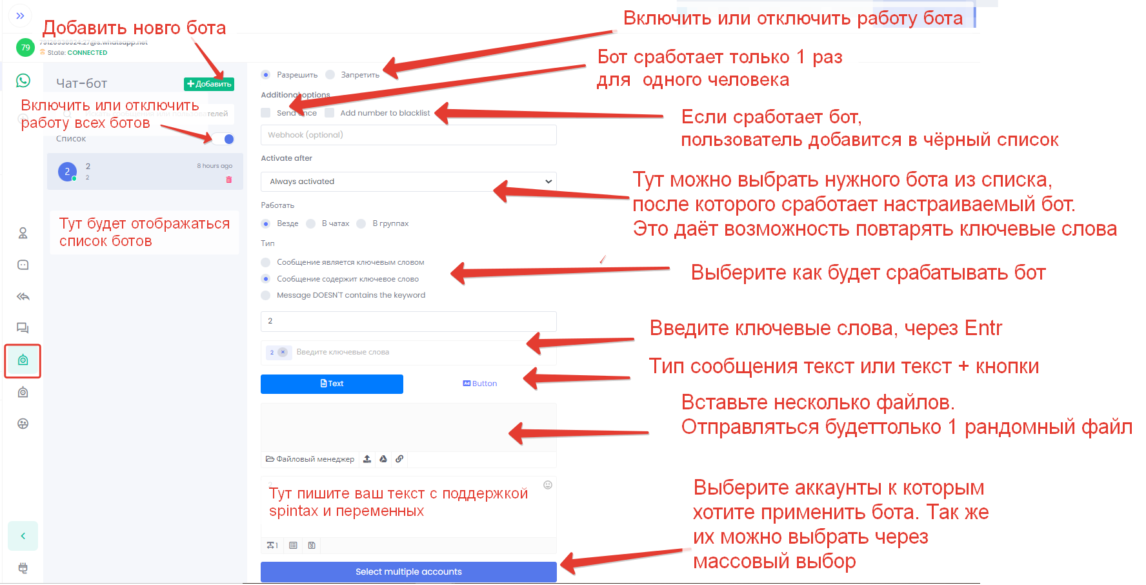
Не пугайтесь, тут всё на самом деле просто и разберётся любой ребёнок =)
Вебхук в чат-боте — позволяет отправлять данные о контакте с помощью вебхука в любые другие сервисы. К примеру вы можете автоматически создавать лид в Битрик 24
Пример:
https://namebitrix.bitrix24.ru/rest/133/2tvg4212m5q7/crm.lead.add?fields[PHONE][0][VALUE]={{_phone_}}&fields[TITLE]={{_chatbot_}}&fields[COMMENTS]={{_message_}}
Весь код ссылки включительно до 2tvg4212m5q7 нужно скопировать из Битрикс: разработчикам->входящий вебхк->Добавить права на CRM
И подставляем к нашему вебхуку из битрикса /crm.lead.add?fields[PHONE][0][VALUE]={{_phone_}}&fields[TITLE]={{_chatbot_}}&fields[COMMENTS]={{_message_}}
Отправляем автоматические сообщения из роботов
Данная интеграция не позволяет вести переписку из CRM системы, за то вы можете реализовать триггерную рассылку по своим клиентам, автоматически отправлять коммерческое предложение, устраивать прогрев клиентов, напоминать о записи и многое другое
1. В Битрикс24 переходим в настройку «Роботов» и добавляем нового робота на необходимой нам стадии, к примеру вы хотите отправлять сообщение всем новым клиентам которые попадают в CRM
Нажимаем Добавить » Свои роботы » WebHook
2. следующим шагом нам нужно будет вставить код который мы привели ниже
https://lk.wapico.ru/send.php?instance_id= 6107BB047376&access_token=96ce80a093346d50bd2659cba73ddb&phone={{Рабочий телефон}}&body=Текст Вашего сообщения (в текст можно подставлять любые данные из CRM системы в качестве стандартных переменных как это указано на скрине 2
Если вы хотите поставить пробел используйте тег
3. В данном вебхуке Вам нужно поменять 2 значения после знака «=» и до символа «&» Для этого переходим в личный кабинет сервиса wapico и во вкладке «Whatsapp управление» копируем эти значения и заменяем их в вебхуке который приведён выше.
4. Настройте условия и время отправки. Если вы хотите отправлять сообщение сразу как карточка клиента появится на этапе где вы создали вебхук, тогда оставьте условия и время без изменений
5. Напишите свой текст, используйте переменные из полей карточки клиента, это могут быть абсолютно любые данные о клиенте, к примеру его имя, дата записи, сумма долга и любая другая информация из полей по умолчанию или которые вы создали.
Так же вы можете вставить туда ссылку с файлами сделанную в бесплатном конструкторе мультиссылок и минилендингов linkbest.ru и отслеживать аналитику по переходам
Мы подготовили полезную статью о том как можно избежать блокировок Ваших аккаунтов WhatsApp
Так же привели 3 фактора блокировки аккаунтов


Блог про WhatsApp маркетинг
Правила и лимиты WhatsApp рассылки
У WhatsApp есть ограничения по отправление сообщений. За день это число составляет 250 сообщений, а за раз можно отправлять до 50 сообщений.
Так же важно понимать что пользователь ватсап которому пришло сообщение не должен нажать на кнопку заблокировать или пожаловаться. В случае если три пользователя нажмёт на одну из этих кнопок, ваш аккаунт будет заблокирвоан WhatsApp. Поэтому, для ватсап рассылки стоит выбирать максимально целевую базу клиентов.
Ещё вы должны имитировать более живой диалог с клиентом, при первой отправке сообщения не должно быть ссылок и длинных предложений. Лучше всего будет отправить первым сообщением приветствие и уже на ответ клиента отправить какое-то предложение. Таким образом вы сможете скрыть у пользователя ватсап кнопки блокировки.
Тарифные планы Wapico
Стоимость WhatsApp рассылки и создание чат ботов входит в один тариф.
В количество сообщений входят как сообщения из рассылки так и сообщения отправленные чат ботом.
Цены на услуги по WhatsApp рассылке и созданию чат бота
Выберите подходящий для Вас пакет сообщений, оплата взимается только за доставленные сообщения
От 1000 сообщений
25 ₸
По всем вопросам можете писать в чат поддержки в правом нижнем углу
От 5000 сообщений
20 ₸
По всем вопросам можете писать в чат поддержки в правом нижнем углу
От 10000 сообщений
15 ₸
По всем вопросам можете писать в чат поддержки в правом нижнем углу
От 50000 сообщений
10 ₸
Свыше 50000 сообщений стоимость обговаривается индивидуально и может меняться. Оставьте свой контакт для консультации со специалистом
По всем вопросам можете писать в чат поддержки в правом нижнем углу
Начните полнофункциональный WhatsApp маркетинг в облачном сервисе wapico который объединяет множество аккаунтов и автоматизирует работу с помощью чат бота whatsapp